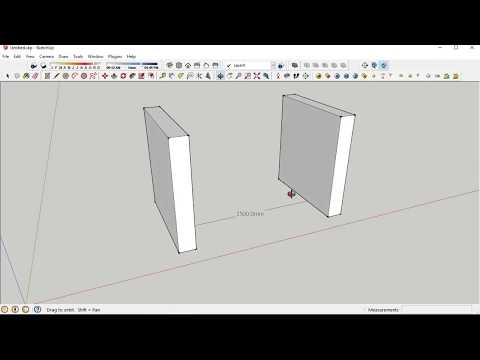Mendistribusikan tugas secara acak melalui email dapat menjadi tantangan, terutama jika penerima Anda tidak mempercayai Anda untuk bersikap adil dalam prosesnya. Jika Anda ingin menghilangkan semua kecurigaan bias saat memilih peserta secara bersih dan efisien, coba gunakan salah satu metode ini.
Langkah
Metode 1 dari 2: Menggunakan Dokumen Microsoft Word Terenkripsi

Langkah 1. Tentukan kelompok peserta Anda
Jumlah peserta akan langsung berkorelasi dengan jumlah "sedotan" yang Anda butuhkan. Misalnya, kumpulan 6 peserta mengamanatkan total 6 sedotan.

Langkah 2. Tetapkan surat untuk setiap peserta
Untuk contoh 6 peserta di atas, Anda akan menggunakan huruf A, B, C, D, E, dan F. Huruf-huruf ini mewakili sedotan Anda.

Langkah 3. Pilih sedotan pendek Anda
Buat dokumen baru di Microsoft Word, pilih huruf dari daftar Anda secara acak, dan masukkan ke dalam dokumen Anda. Surat ini akan menjadi jerami pendek Anda.
- Anda juga dapat menetapkan nomor untuk setiap "jerami" untuk tujuan membuat daftar urutan acak--misalnya, Anda dapat mengetikkan "A3, B6, C2, D1, E4, F5", di mana peserta yang memilih "D” akan dicantumkan pertama, “C” akan dicantumkan kedua, dan seterusnya.
- Demikian pula, Anda dapat secara acak menetapkan tugas ke huruf, seperti "A - Powerpoint, B - Ketepatan Waktu, C - Kopi dan Donat …". Dengan demikian, peserta yang menggambar “A” akan bertanggung jawab atas powerpoint, “B” akan bertanggung jawab atas ketepatan waktu, dan seterusnya. Ini adalah cara yang adil untuk mendistribusikan tugas yang tidak diinginkan.
- Dalam kedua kasus ini, Anda akan mengetikkan daftar lengkap ke dalam Word, bukan hanya satu huruf.

Langkah 4. Enkripsi dokumen Anda
Langkah ini memastikan bahwa peserta lain tidak akan dapat menuduh Anda mencondongkan hasil. Untuk Word 2010 dan yang lebih baru, Anda perlu mengeklik "File" di sudut kiri atas, lalu pilih tab "Info". Di menu berikutnya, klik "Lindungi Dokumen", pilih "Enkripsi dengan Kata Sandi", dan masukkan kata sandi pilihan Anda. Klik OK untuk mengonfirmasi; beberapa versi akan meminta Anda untuk memasukkan kembali kata sandi Anda sebelum menerimanya. Klik "Simpan Sebagai" dan simpan file sebagai File Teks Kaya (.rtf) untuk menyelesaikan proses.
Untuk versi Word yang lebih lama, klik Tombol Microsoft Office di sudut kiri atas, klik "Siapkan", lalu klik "Enkripsi Dokumen". Masukkan kata sandi Anda ke dalam kotak Kata Sandi yang muncul dan klik OK untuk mengonfirmasi. Klik "Simpan Sebagai" dan simpan file sebagai File Teks Kaya (.rtf) untuk menyelesaikan proses

Langkah 5. Email dokumen terenkripsi ke semua peserta
Lampirkan file ke email di mana Anda meminta peserta untuk merespons dengan pilihan huruf mereka dari rentang yang diberikan--misalnya, A sampai F.
- Pastikan peserta tahu untuk memilih "Balas Semua" saat menjawab.
- Tekankan bahwa huruf hanya boleh dipilih satu kali.
- Jika Anda berada di kelompok peserta, beri tahu penerima bahwa Anda harus memilih surat terakhir sehingga Anda tidak mendapatkan keuntungan yang tidak adil.

Langkah 6. Kirim kata sandi ke kumpulan peserta Anda
Setelah semua orang memilih "jerami", kirimkan kata sandi sehingga peserta Anda dapat membuka dokumen Word untuk melihat mana yang menang (atau kalah).
Metode 2 dari 2: Menggunakan Pengacak Online

Langkah 1. Tentukan kelompok peserta Anda
Jumlah peserta akan langsung berkorelasi dengan jumlah "sedotan" yang Anda butuhkan. Misalnya, kumpulan 6 peserta mengamanatkan total 6 sedotan.

Langkah 2. Akses pengacak online
Untuk membuat peringkat yang tidak bias dan tidak diskriminatif, Anda perlu menemukan generator angka acak. Program "menggambar sedotan!" oleh David Goodreach, seperti namanya, adalah simulator menggambar jerami, dan dengan demikian sempurna untuk tujuan Anda. Research Randomizer adalah pilihan lain yang sangat baik untuk menciptakan umpan balik yang tidak bias.

Langkah 3. Buat sedotan total Anda
Tetapkan satu nilai angka untuk mewakili total populasi peserta. Beberapa generator nomor acak, seperti "menggambar sedotan!", Memiliki area khusus untuk memasukkan sedotan, sedangkan sebagian besar mengharuskan Anda untuk membuat satu "set" angka, dengan jumlah angka di set itu bergantung pada jumlah peserta di Anda kelompok.

Langkah 4. Tambahkan nama ke sedotan
Jika Anda menggunakan generator tanpa input default untuk nama, Anda harus membuat bagan referensi nama, angka, huruf, atau jenis penunjukan lainnya. Pastikan Anda membuat bagan ini sebelum menghasilkan angka.

Langkah 5. Buat sedotan pendek Anda
Jumlah default sedotan pendek harus selalu 1, tetapi Anda bebas menambahkan sebanyak yang Anda suka, terutama jika Anda membuat daftar urutan acak.
- Jika Anda menggunakan generator nomor acak generik, Anda dapat menetapkan satu nomor di set untuk berdiri sebagai jerami pendek; misalnya, dalam satu set dengan 20 peserta, angka 8 mungkin menjadi "jerami pendek" Anda.
- Demikian pula, untuk membuat daftar berurutan di generator nomor acak, pilih beberapa nomor untuk berdiri sebagai sedotan pendek. Setelah hasil Anda ditetapkan, cukup tempatkan individu yang terkait dengan nomor dalam urutan numerik.

Langkah 6. Hasilkan nomor Anda
Setelah Anda membuat bagan referensi atau memasukkan nama, temukan tombol untuk menghasilkan hasil dan klik. Sebagian besar situs akan memiliki tombol "hasilkan angka" di bagian bawah bidang nilai.

Langkah 7. Ambil tangkapan layar dari hasilnya
Tangkapan layar satu halaman penuh dengan URL situs dan hasil yang diposting harus membuktikan kejujuran Anda kepada peserta dalam gambar. Pastikan Anda tidak mengubah gambar dengan cara apa pun sebelum mengirimkannya ke grup--jika Anda melakukannya, mereka mungkin memperhatikan dan meragukan kredibilitas Anda.
- Untuk mengambil tangkapan layar di PC, tahan tombol Win+ PrtScr. Gambar akan muncul di folder berlabel "Screenshot" di file "Pictures" Anda.
- Untuk mengambil tangkapan layar di Mac, tahan Cmd+ Shift, lalu ketuk “3”. Gambar akan disimpan ke desktop Anda.

Langkah 8. Email tangkapan layar ke kumpulan peserta
Lampirkan tangkapan layar ke email dengan hasil dan kirimkan ke peserta. Ini akan menyelesaikan perselisihan apa pun dan memungkinkan Anda untuk melanjutkan.
Tips
- Meskipun tidak mungkin, masalah kompatibilitas mungkin muncul jika Anda menggunakan versi Word yang jauh lebih baru daripada peserta. Pertimbangkan untuk menghubungi mereka untuk memastikan versi Microsoft Word mereka berkorelasi dengan versi Anda.
- Metode Microsoft Word sangat cocok untuk pengaturan kantor, terutama saat memecah gugus tugas menjadi peran individu yang lebih kecil atau mendistribusikan tugas.
- Jika Anda akhirnya membuat daftar referensi untuk generator nomor acak, pertimbangkan untuk mengirimkan daftar tersebut kepada peserta sebelum Anda membuat nomornya. Dengan begitu, mereka tidak dapat menuduh Anda menyesuaikan hasil.